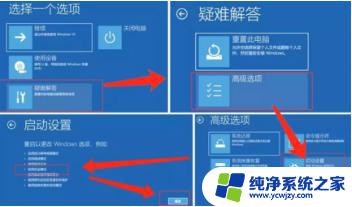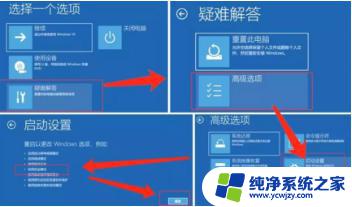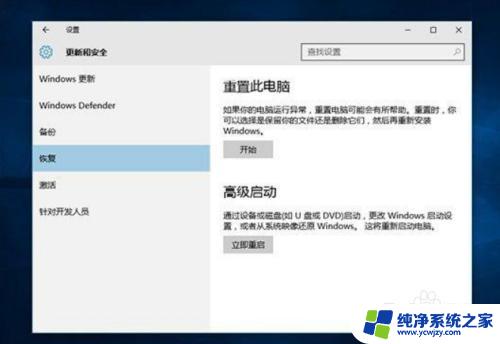笔记本win10重启蓝屏 win10蓝屏无法进入系统怎么办
更新时间:2023-09-17 14:46:01作者:xiaoliu
笔记本win10重启蓝屏,在使用笔记本电脑过程中,我们可能会遇到诸如Win10重启蓝屏或者无法进入系统的问题,这些问题不仅会给我们的工作和生活带来不便,还可能导致数据丢失和系统崩溃等严重后果。面对这些问题,我们并不需要过于担心,因为有一些简单而有效的方法可以帮助我们解决这些困扰。接下来我们将探讨一些应对Win10重启蓝屏和无法进入系统的解决方案,帮助我们重新恢复电脑的正常运行。
步骤如下:
1.首先,打开电脑,点击电脑的右下角的对话框,如图所示。

2.
打开对话框之后,选择所有设置,点击进入,如图所示。

3.打开所有设置后,向下拉,找到更新与安全,点击进入。
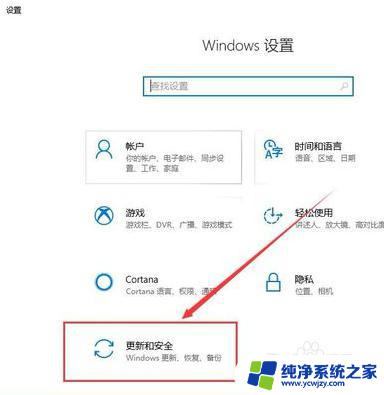
4.进入给更新与安全以后,选择左侧的疑难解答,如图所示。
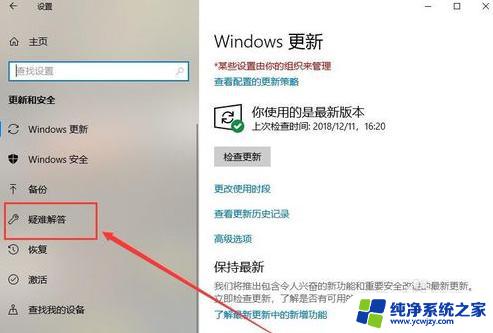
5.打开疑难解答后,找到右侧的蓝屏选项,点击进入。
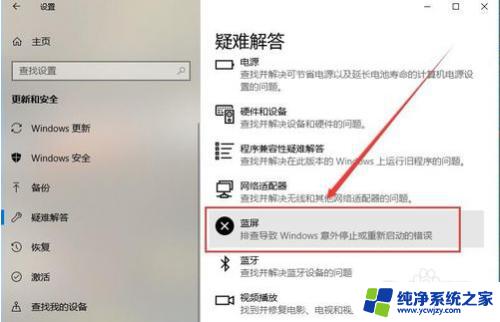
6.点击进入蓝屏,运行疑难解答。之后按照提示修复,这样你的蓝屏问题就解决了。

以上是关于笔记本在Win10重启时出现蓝屏问题的全部内容,如果您遇到相同的问题,可以按照小编的方法进行解决。